WordPress est un outil souple et génial qui permet de mettre en ligne du contenu sans connaître grand chose au web ni être un geek ou une geekette level 200. De nombreuses actions sont simples et rapides à effectuer pour publier les doigts dans le nez sans prise de tête ou sans avoir à lire une documentation de 300 pages, un peu comme ces gros manuels d’utilisation qu’on trouve avec chaque équipement électronique vendu dans le commerce. Mise en forme du texte, intégration d’images et ajout de liens sont facilités par l’éditeur tandis qu’on peut programmer ses futures publication en seulement quelques clics.
Cependant, certaines fonctions qui sont pourtant bien présentes, sont parfois moins aisées à mettre en place pour la simple et bonne raison qu’elles sont juste un peu trop bien planquées :)
L’exemple de l’activation ou désactivation des commentaires sur une page ou un article en est le parfait exemple.
Les Commentaires sur les Pages et articles WP
Par défaut, les commentaires ne sont pas affichés sur une page WordPress. Aussi, si toutefois vous souhaitez les faire apparaître sur l’une de vos pages, il faudra vous rendre sur celle-ci si elle est déjà existante pour activer la fonctionnalité ou penser à activer les commentaires si vous souhaitez qu’ils soient présents lors de la publication de la page.
Comment faire ? It’s easy ! Aussi simple que de cliquer sur PUBLIER. Ou presque. D’abord, rendez-vous sur la vue de votre page WP et cliquer sur Options de l’écran:
Cela vous affichera un bandeau qui ressemblera sensiblement à cela (le nombre d’éléments affichés dépendra d’éventuels plugins activés sur votre blog et qui auraient une action sur les pages ou articles) :
Par défaut sur une page WP donc, vos commentaires seront fermés. Pour les activer, agissons en 2 temps. D’abord, une fois le bandeau ci-dessus affiché, cochez l’item DISCUSSION. Ensuite, rendez vous sous le champ de saisie de votre article jusqu’à obtenir ce discret encart :
Attention si vous utilisez des plugins comme SEO par Yoast ou encore une extension de champs personnalisés faisant apparaître des encarts sous votre champ de saisie de texte. Ils seront positionnés par défaut au dessus de l’encart Discussion. Ce qui a tendance à laisser penser quelques fois que l’encart est absent. Pourtant non il est bien là, sauf qu’il est touuuuuuut en bas :)
Et donc ! Pour autoriser les commentaires, on cochera l’item du même nom et inversement pour les fermer ou les laisser fermés, puis on validera son action en enregistrant le brouillon et ou en publiant la page. Ou l’article :) ! Parce que la bonne nouvelle, c’est que l’action est exactement la même si vous souhaitez désactiver les commentaires sur un ou plusieurs de vos articles. Chouette non ?
Autre méthode Rapide
Parce que lorsqu’on a beaucoup de page et d’articles, la première méthode va vite devenir lourdingue, pardon, je veux dire longue et fastidieuse, une autre méthode permet elle d’être un peu plus rapide. Pour cela, rendez-vous sur : Pages puis sur toutes les pages afin d’afficher la liste de vos pages.
Pour les articles, idem : Menu Articles puis Tous les articles.
Cela vous affichera une vue qui ressemblera sensiblement à ceci :
Une fois sur cette vue, qu’il s’agisse de la liste de vos pages ou de vos articles, survolez le titre de votre article de façon à obtenir ceci :
Cliquez alors sur modification rapide jusqu’à obtenir :
C’est en cochant pour autoriser les commentaires que vous pourrez alors valider votre choix en enregistrant votre action via le bouton à droite en bas de cette vue de modif’ rapide :) Plus rapide donc que la méthode précédente et donc + souple pour les sites ou blogs où l’opération devrait être répétée.
Mais si toutefois vous souhaitez faire la modification en masse parce que vous avez des centaines d’articles ou pages sur lesquels désactiver ou activer les commentaires, alors comment faire ? Une solution existe-t-elle pour ne pas avoir à se farcir la chose autant de fois qu’il y a d’articles ou pages ?
Oui ! :D Je vous le montre en vidéo ci-dessous :)
Désactiver ou activer les commentaires en masse sur pages ou articles WP
Voilà, la modification en masse n’a plus de secret pour vous ;) Vous aurez peut-être noté récemment la discrète intégration de certains petits tutos vidéos sur YesWeBlog et donc dans la foulée de la chaîne qui va avec :) Voui, tout arrive ! Rassurez-vous, les vidéos ne remplaceront pas les publications textuelles. Elles viendront cependant compléter les tutoriels publiés ou alors venir en parallèle pour ceux qui préfèrent ce format :)
Sur le même principe, vous pouvez à tout moment (sauf pendant une sauvegarde évidemment de votre base de données par exemple), envisager la modification en masse de vos articles. Qu’il s’agisse de les passer en brouillon, de modifier un auteur en masse ou de leur attribuer une catégorie en masse…
Simplifiez-vous la vie avec un support technique WordPress
WordPress fait partie de ces sites qui ont changé la vie de millions de personnes ces dernières années. Désormais, il n’y a plus besoin d ‘avoir des connaissances de dingue en informatique pour ouvrir un site de bonne qualité, loin des vieux blogs mal conçus que l’on pouvait rencontrer dans les années 2000.
Mais il ne faut pas se mentir pour autant. WordPress a beau être CMS bien conçu, la plupart des gens continuent à rencontrer des problèmes lorsqu’ils veulent ouvrir ou entretenir leur site web. Pour se simplifier la vie, mieux vaut demander de l’aide à des professionnels. Ici, vous pourrez trouver assistance et support technique pour votre site WordPress.
Gestion du site, correction de bugs, notamment en cas de mise-à-jour… Vous trouverez ici une équipe réactive, qui répondra à toutes vos questions dans les 24h. En faisant appel à leurs services, vous aurez un site toujours à jour, sécurisé et sauvegardé. Sachez que wp-support vous propose également ses services pour vous former en WordPress et pour développer votre site. Elle pourra également optimiser votre site d’un point de vue SEO pour améliorer votre référencement sur les moteurs de recherche.
Je vous dis à très vite ! Pour du WordPress ou d’autres sujets web :)


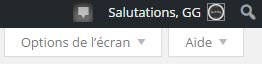















Merci beaucoup ;-)
Merci à toi pour l’idée d’article :)
Merciiiii!!
Ça fait une semaine que je cherche à activer les commentaires sur une de mes pages alors que c’était si simple!
J’ai cherché des extensions, des bidouilles, de tout.
Comme quoi des fois, c’est tellement gros qu’on ne le voit pas.
Heureusement que tu as écrit cet article, ça me permet de me rappeler d’être plus attentive, et surtout d’activer les commentaires…
Encore merci :)
Merci ça aide !
Bonjour,
merci pour ce partage très utile pour les gens comme moi ;-)
Je commençais à perdre patience sur mon site mais finalement (et grâce à vous) c’est facile d’activer / désactiver les commentaires ! :-)
Bonjour ! Quel est le système de commentaire sur lequel je suis en train de t’écrire ? Est-ce le système natif de WordPress ?
Bonjour, Oui système natif :)
Bonjour,
J’ai des commentaires qui apparaissent sous les photos inclus dans mes pages.
C’est à dire , lorsque on clic sur une photo pour l’agrandir par exemple, le cadre » laisser un commentaire » apparait.
Je souhaite l’enlever, comment faire?
Merci.
Odile.
Comme quoi des fois, c’est tellement gros qu’on ne le voit pas.
Heureusement que tu as écrit cet article, ça me permet de me rappeler d’être plus attentive, et surtout d’activer les commentaires…
Encore merci :)
Contenu efficace et complet bravo !
Bonjour,
si vous avez des media dont les pages ont des commentaires autorisés, vous pouvez les modifier en masse en base de données si besoin au lieu de le faire manuellement et individuellement :
UPDATE `wp_posts` SET `comment_status`=’closed’ WHERE `post_type` = ‘attachment’;
Vous pouvez désactiver les nouveaux commentaires dans les réglages de votre wordpress mais de cette façon tous les anciens media n’en auront plus de nouveaux.
Bonne continuation
Autoktone
Merci beaucoup !
Merci! Très bien expliqué.
Cet article m’a beaucoup aidé. Merci
Bonjour ! oui parfait ce tuto, tout est clair.
Je cherche une solution pour que seuls les abonnés voient les commentaires… une idée ?
Merci
bonjour, c’est une bonne astuce je vais meme faire dons mon blog
Bonjour, j’aimerai savoir si vous pouviez m’aider….
Quand on essaie de laisser un commentaire sous un de mes articles ça ne fonctionne pas et ce message apparait « Les commentaires sont fermés pour cet article. »
Pourtant il me semble avoir fait le nécessaire pour que les commentaires fonctionnent, activer les coms pour chaque articles…
Je suis vraiment perdu, si vous savez comment faire, je serai vraiment ravi !
Voila mon site si vous voulez voir plus précisément ce qui se passe quand on essaie de laisser un com : http://lagazettedecam.com/
Merci d’avance pour votre aide qui me serai précieuse !
est-ce que les commentaires sont autorisés dans vos réglages wordpress ? (sous menu discussions).
Il faut que ce soit coché comme suit : « Autoriser les lecteurs à publier des commentaires sur les nouveaux articles » -> il est important que cet item soit coché :)
comment fait-on quand ça ne fonctionne pas ?
Les commentaires s’affichent bien sur tous les articles du site,
j’ai bien autorisé les commentaires sur la page dont j’ai besoin
et pourtant la page n’affiche aucun moyen de laisser un commentaire …
même problème pour moi tout est ok mais aucun formulaire de commentaire sous mes articles
Idem…
Quelqu’un a-t-il trouvé une solution svp ?
Bonjour,
Sais-tu pourquoi je ne vois presque pas de cases dans « options de l’écran » ? Et donc pas celle que je recherche… Jusqu’il y a peu, les commentaires étaient toujours activés par défaut et je m’aperçois que cela fait environ 2 semaines que tout est décoché. Bizarre bizarre !
Merci !
Hello, after reading this remarkable paragraph i
am also cheerful to share my familiarity here with mates.
Merci pour le post ca m’a bcp aidé
J’ai suivi avec interet ce superbe tuto car… je viens de decouvrir qu’on ne peut plus ajouter de commentaires sur mon blog. C’est vous dire si j’ai bien suivi et verifie et reverifie mais non, tout est apparament correct et pourtant !…
Je corrige l’adresse mail mal declaree
Est-ce que les commentaires sont autorisés dans vos réglages de votre site wordpress ? (sous menu discussions).
Il faut que ce soit coché comme suit : “Autoriser les lecteurs à publier des commentaires sur les nouveaux articles ” -> il est important que cet item soit coché :) il est l’élément principal à voir et peut ensuite être décliné au cas par cas pour chaque page ou article sur WP
Mince… J’ai un doute du coup Je jetterai un œil dessus ce soir, merci ! Au plaisir de te lire.
Bonjour,
j’ai réussi sur une page a mettre des commentaires mais pas sur les articles.. ? Connaitrais tu le pourquoi ?
Merci
Bonjour merci pour cet article très bien expliqué. J’ai suivi tous ces conseils, mais malheureusement, les commentaires restent fermés. Quand je coche sur tous les articles, et autoriser les commentaires et après validation, c’est comme si la validation ne se faisait pas. J’ai déjà tout parcouru, les réglages WP, les réglages du thème, retirer certaines extensions, cocher autoriser les commentaires dans la case discussion sur chaque article, mais rien à faire. Je ne sais plus du tout quoi faire :(
Bonjour Béatrice contactez-moi par email on verra ça ensemble :) vous pouvez passer par la page contact je vous répondrai rapidement
Bonjour, tu as l’air très connaisseuse dans ce domaine, j’ai tout les commentaires de mon site WP qui ont disparus .. Cela peut il venir du fait que j’ai installé Askimet ? :)
Bonjour à tous et à toutes , il y a plusieurs paramètres a respecter concernant les liens de blog ..:
Tout d’abord lire l’article en question…logique
Apporté une réponse avec de la valeur ajoutée
Lire les commentaires déjà postés histoire de ne pas répété dix fois le même comm
Ne pas mettre un commentaire du style « super, merci » juste pour posé son lien.
Joué le jeu du Dofollow
Essayé de faire le lien dans la même thématique que le site qui vous concerne, et c’est peut être la chose la moins évidente a réussir…
Bonne soirée
Bonjour, et Merci , Je garde précieusement ce lien vers ces conseils qui m’ont été très utiles et au cas ou j’aurai besoin d’y revenir ..
bonjour,
J’ai supprimé tous les commentaires sur mon site wp (pages et articles).
Mais si je regarde le code de mes pages et articles : le code est toujours là et il ne sert plus à rien. Est-il possible de supprimer ce code, sans dommage ?
Les retours de mes clients sont également précieux. Consultez la page des avis pour découvrir ce qu’ils pensent de notre collaboration.
Enfin, pour améliorer le référencement de votre site, découvrez mon outil SERP, conçu pour suivre et améliorer votre classement dans les moteurs de recherche.
N’hésitez pas à parcourir mon site et à me contacter pour discuter de votre projet. Je suis impatient de travailler avec vous pour créer une solution web exceptionnelle !